Cum vă poate ajuta WPForms să vă simplificați procesul de angajare
Publicat: 2024-08-12Angajarea de noi membri pentru echipa ta este o muncă grea, dar angajarea fără instrumentele adecvate pentru a-ți gestiona recrutarea este infinit mai rău.
Probabil vă veți găsi ducând două bătălii în același timp – una în căutarea candidatului perfect și cealaltă împotriva ineficiențelor care le trezesc capul în absența unui sistem de angajare simplificat.
Din fericire, construirea unui sistem simplu pentru procesul de angajare este ceva pe care îl puteți realiza instantaneu. Tot ce este nevoie este să ai un formular de cerere de angajare cu funcționalități puternice încorporate și probabil că niciodată nu vei avea nevoie de ceva mai scump sau mai sofisticat decât atât pentru vânătoarea ta de talente.
Când vine vorba de formulare de cerere, WPForms este adesea cel mai simplu răspuns.
Creați-vă formularele de angajare acum
În această postare, vă voi arăta câteva dintre cele mai eficiente moduri prin care WPForms vă poate ajuta să vă faceți angajarea mai eficientă și mai nedureroasă, fără a fi nevoie să petreceți nenumărate ore.
Să începem.
- Cum vă poate ajuta WPForms să vă simplificați procesul de angajare
- Mai întâi, instalați WPForms
- 1. Aplicații personalizate cu Smart Logic
- 2. Simplificarea încărcărilor de documente
- 3. Captarea cantităților variabile de informații cu repetoare
- 4. Încurajați aplicațiile de calitate cu Salvare și reluare
- 5. Îmbunătățiți experiența aplicației cu formulare cu mai multe pagini
- 6. Notificări instantanee la depunerea cererii
- 7. Managementul centralizat al datelor
- 8. Folosiți șabloane de formulare de angajare gata făcute
Cum vă poate ajuta WPForms să vă simplificați procesul de angajare
Nu sunt un profesionist de resurse umane, dar am creat destule formulare de cerere pentru propriile mele proiecte secundare de-a lungul anilor.
Așadar, scopul meu este să împărtășesc ceea ce am învățat despre crearea unor formulare de angajare pe care candidații le pot completa pe plac și care pot adăuga confort operațional afacerii tale în multe feluri.
Mai întâi, instalați WPForms
Recomand cu tărie să utilizați WPForms Pro pentru a vă crea formularul de cerere de angajare. Motivul pentru care recomand WPForms este că are cel mai ușor proces de creare a formularelor și cea mai mică curbă de învățare pe care am văzut-o sincer în orice soluție de formulare WordPress.
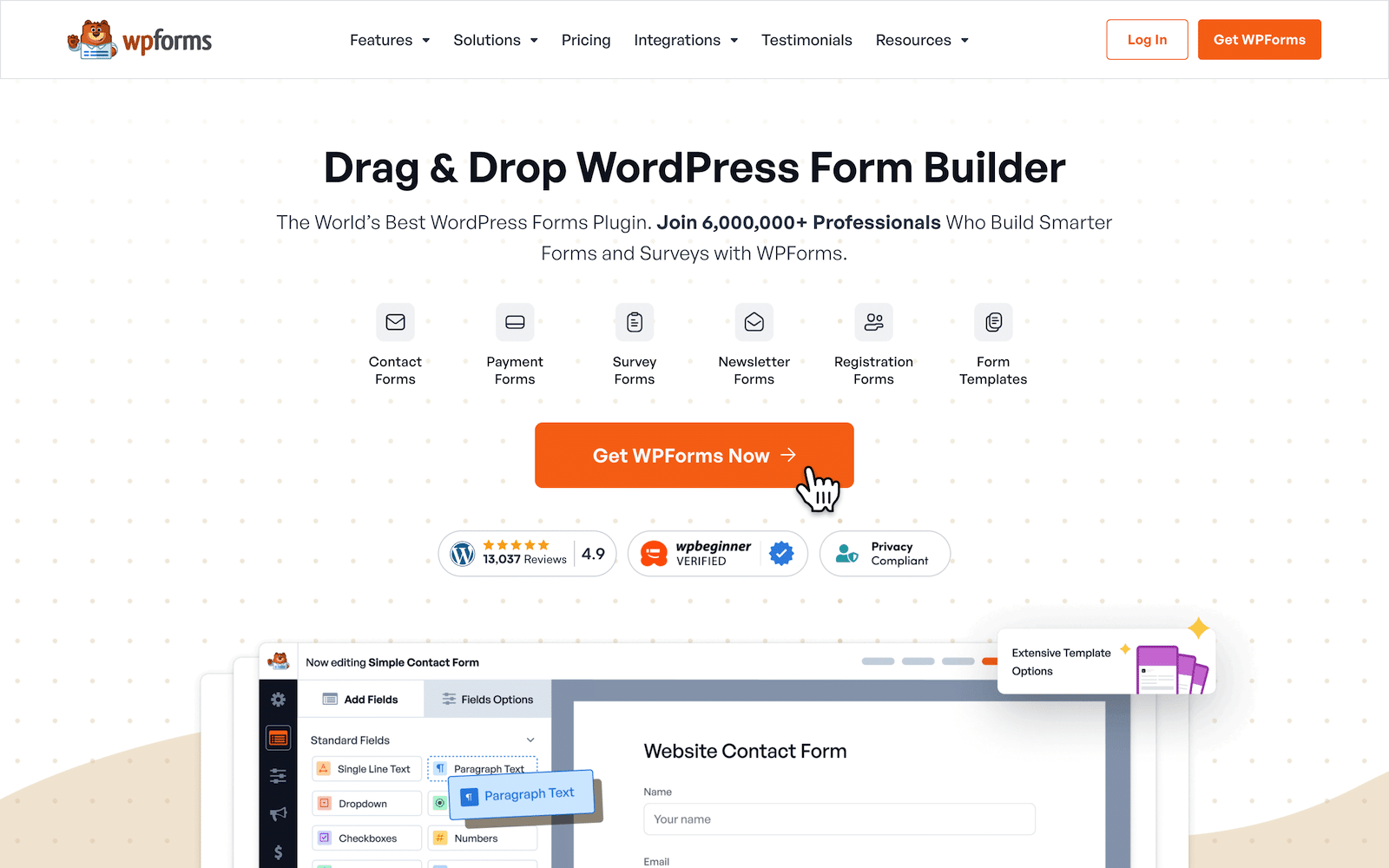
Nu sunteți sigur cum să instalați pluginul pe site-ul dvs.? Consultați ghidul nostru despre instalarea WPForms pentru pași detaliați.
Cu pluginul instalat, puteți începe imediat să construiți formulare. Iată un tutorial pas cu pas despre crearea primului formular.
Toate sfaturile pe care le voi împărtăși sunt extrem de ușor de aplicat cu WPForms Pro. Deci, pentru restul acestui articol, voi presupune că utilizați WPForms.
Obțineți WPForms Pro acum
1. Aplicații personalizate cu Smart Logic
Dacă există o caracteristică pe care o au de obicei formularele de cerere bine concepute, este vorba de formularele care se schimbă dinamic, care se adaptează la răspunsurile fiecărui solicitant în timp real.
Este exact ceea ce logica condiționată vă permite să faceți.
În WPForms, puteți seta condiții pentru a defini când un anumit câmp ar trebui să apară (sau să dispară din vizualizare) în funcție de selecțiile făcute de solicitanți în timp ce vă completează formularul.
Să lucrăm cu un exemplu. Să presupunem că doriți să puneți câteva întrebări despre competența lingvistică. Dar trucul este că aceste întrebări ar trebui să apară numai dacă solicitantul a indicat anterior că poate vorbi mai multe limbi.
Pentru a crea câmpuri condiționate ca acestea, voi începe prin a adăuga un câmp cu alegere multiplă la formularul meu.
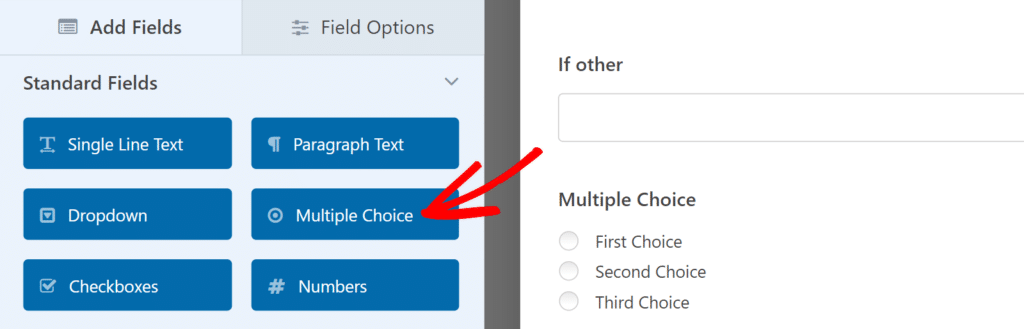
Puteți schimba eticheta câmpului și opțiunile făcând clic pe câmpul cu alegere multiplă după ce l-ați inserat în formular pentru a deschide Opțiuni câmp din stânga.
Pe acest panou lateral, introduceți pur și simplu textul pentru eticheta și opțiunile dorite.
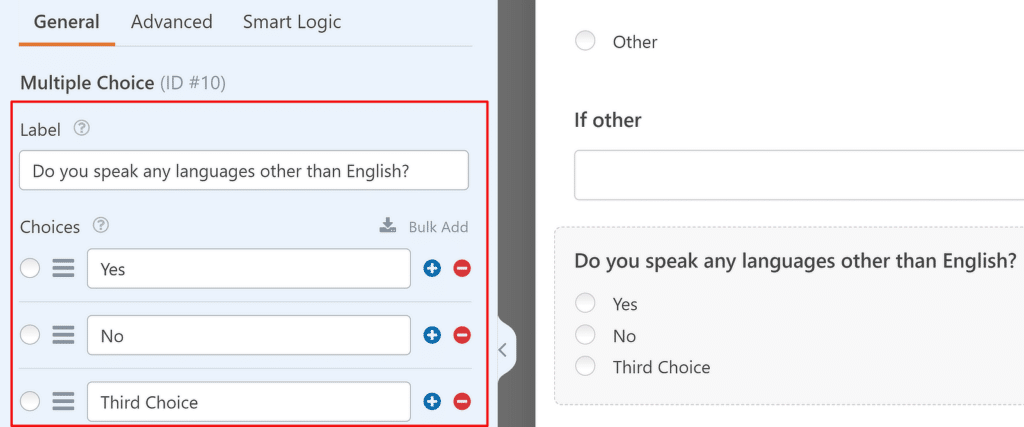
Deoarece aceasta este o întrebare simplă da sau nu, puteți elimina opțiunea „ A treia alegere ” făcând clic pe butonul roșu minus „-” de lângă ea. Acum, veți rămâne doar cu cele două opțiuni de care aveți nevoie.

Apoi, să adăugăm o scară care le permite oamenilor să-și indice nivelul de competență în alte limbi. Pentru aceasta, puteți utiliza Scala Likert.
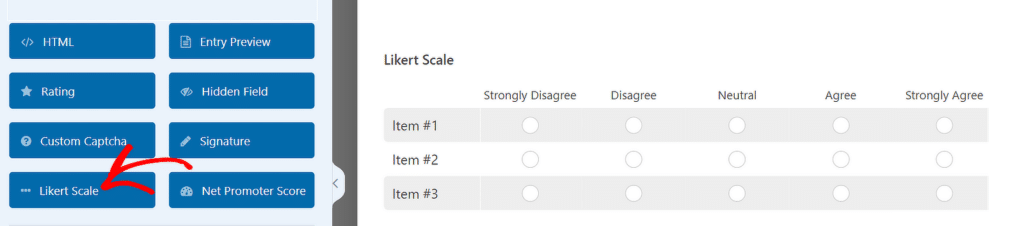
Încă o dată, puteți edita rândurile și coloanele scalei făcând clic pe el pentru a accesa Opțiunile câmpului din stânga.
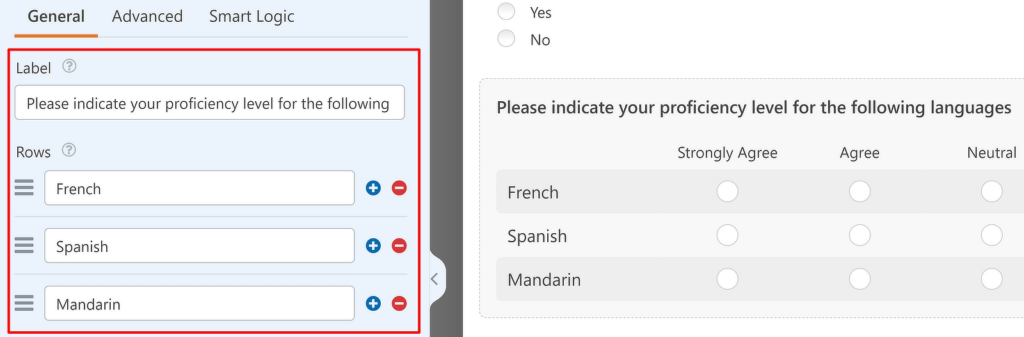
După editarea rândurilor, derulați în jos la secțiunea Coloane și modificați coloanele după cum credeți de cuviință.
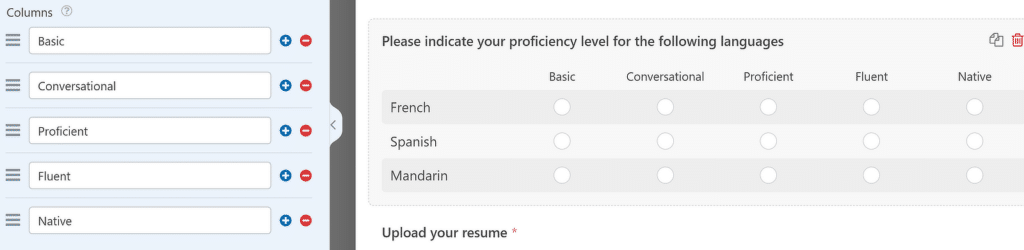
Aici lucrurile devin interesante. Întrucât această întrebare la scara Likert va fi relevantă doar pentru persoanele care cunosc alte limbi decât engleza, cea mai bună practică este să faceți acest câmp să apară numai dacă sunt îndeplinite condițiile potrivite. În caz contrar, ocupă doar spațiu suplimentar și este probabil să descurajeze un solicitant care nu are calificări lingvistice suplimentare.
Adăugarea logicii condiționate la acest câmp este ușoară. Pur și simplu faceți clic pe fila Smart Logic sub Field Options.

Acum, folosiți butonul de comutare de lângă Activare logica condiționată . Veți vedea apoi opțiuni suplimentare care apar dedesubt.
Din motive de claritate, voi descrie selecțiile pe care le-am făcut folosind meniurile derulante pentru logică:
„Afișați „ acest câmp dacă „ Vorbiți alte limbi decât engleza” „Este” „ Da ”.
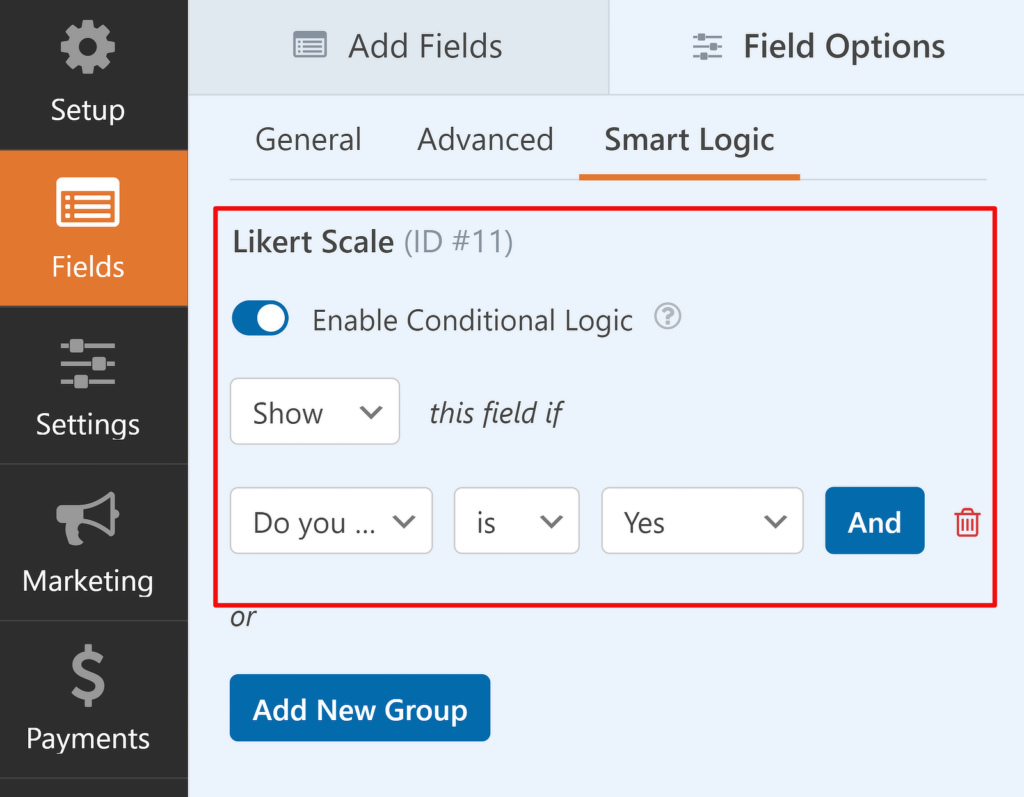
Dulce! Tot ce trebuie să faceți acum este să vă salvați formularul și să-l încorporați. Acum, dacă un vizitator răspunde „da” la întrebarea despre limbi, câmpul Scala Likert va fi afișat automat dedesubt.
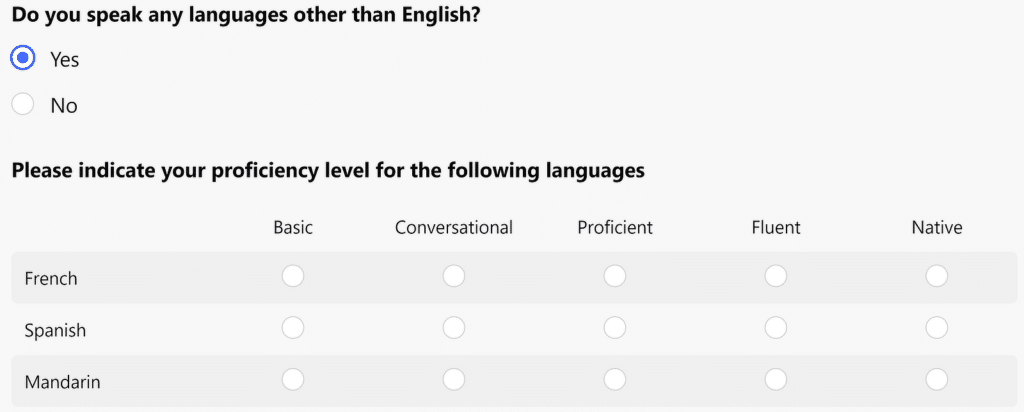
Dar când răspunsul este „nu”, formularul va sări peste câmpul Scala Likert și îl va ascunde vizual.
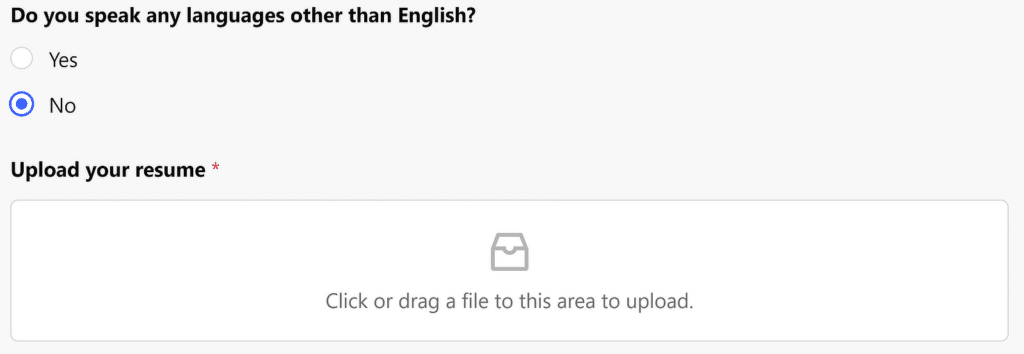
Destul de șmecher, nu?
Există un număr nesfârșit de moduri prin care vă puteți eficientiza formularele de angajare adăugând o logică condiționată, astfel încât să apară doar cele mai relevante câmpuri pentru fiecare solicitant.
2. Simplificarea încărcărilor de documente
Niciun formular de cerere nu ar fi complet fără ca solicitantul să poată încărca în mod convenabil documente, cum ar fi CV-ul, scrisoarea de intenție, certificările etc.
Cu toate acestea, încă mai întâlnesc formulare de cerere care solicită oamenilor să trimită un link către un fișier încărcat, ceea ce este destul de incomod (de asemenea, arată mai puțin profesional și, sincer, cam leneș).
Cu WPForms, adăugarea unui câmp de încărcare fișier este ușoară. În plus, vă oferă câteva opțiuni cu adevărat utile. Pentru a accepta încărcări, puteți pur și simplu să glisați și să plasați câmpul Încărcare fișier din formular.
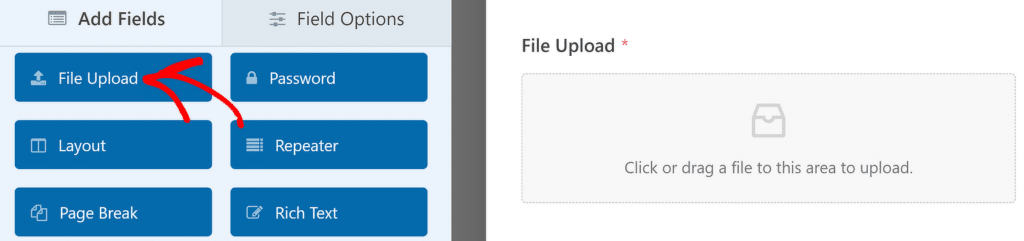
După adăugarea câmpului, îi puteți modifica setările făcând clic pe el și accesând Opțiuni câmp din panoul din stânga. Simțiți-vă liber să schimbați eticheta cu ceva mai descriptiv, cum ar fi „Încărcați CV-ul”. Puteți folosi Descrierea caseta de text pentru a adăuga instrucțiuni despre tipurile de fișiere pe care le acceptați.
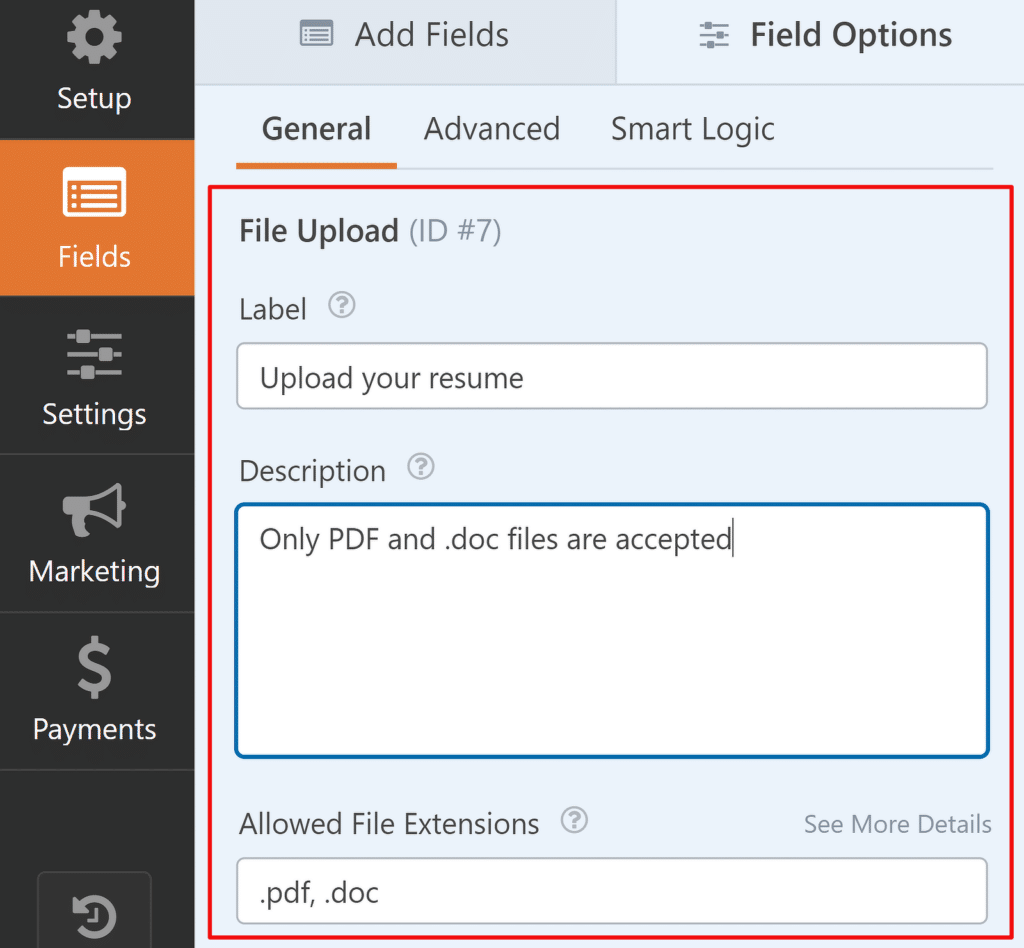
Pentru a profita la maximum de această funcție, vă recomand să specificați în mod clar tipurile de fișiere pe care le veți accepta și orice limitări de dimensiune. Acest lucru vă ajută să vă asigurați că primiți documente în formate care sunt ușor de examinat și gestionat.
Dacă derulați mai departe, puteți controla cu precizie ce fișiere poate încărca un solicitant, dimensiunea fișierelor și numărul de fișiere.
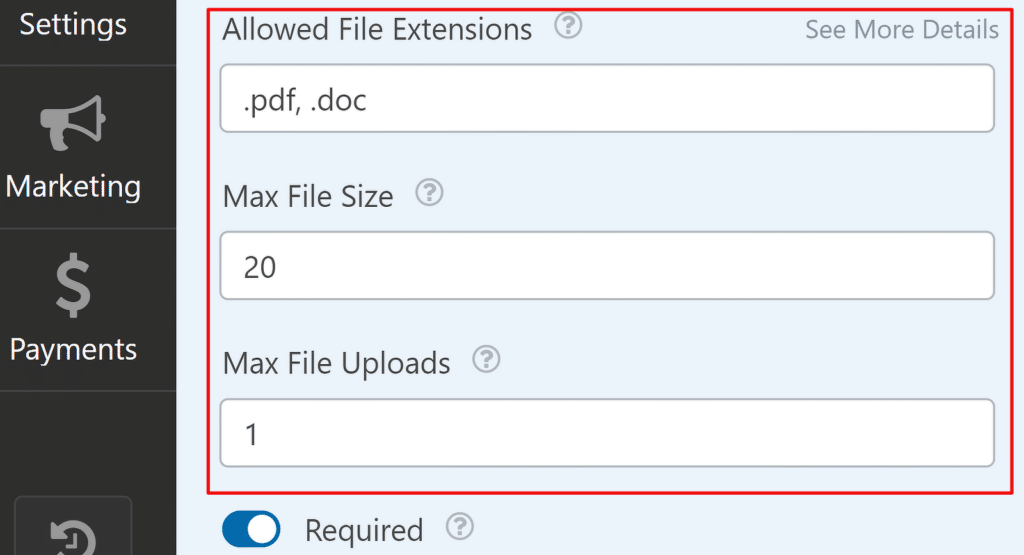
Utilizați aceste setări pentru a vă aplica cerințele și pentru a elimina potențialul abuz de către spammeri care încarcă fișiere inutile.
Dacă lăsați aceste câmpuri necompletate, vor folosi specificațiile implicite ale fișierului. Consultați acest document pentru mai multe detalii despre setările implicite ale câmpului Încărcare fișier.
Acum, solicitanții dvs. pot încărca CV-uri, scrisori și orice alt document de care aveți nevoie direct de pe computerul lor, cu doar câteva clicuri.
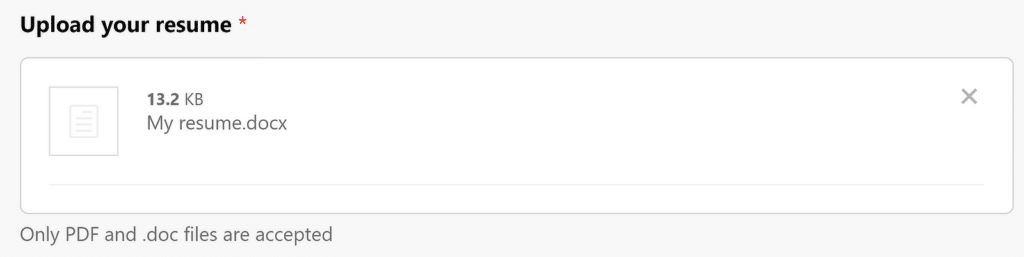
Următorul sfat este ceva care este unul dintre preferatele mele.
Acceptați încărcările de fișiere cu WPForms
3. Captarea cantităților variabile de informații cu repetoare
Cei mai buni candidați le place adesea să-și împărtășească istoria în detaliu, indiferent dacă este vorba despre mediul lor educațional, experiența profesională anterioară, realizările și așa mai departe. Dar cum poți ști dinainte câte câmpuri ar trebui să lași în formularul tău pentru fiecare secțiune? La urma urmei, fiecare candidat este diferit și are o experiență diferită.
Soluția simplă la această problemă este un câmp Repeater. Câmpul WPForms Repeater permite vizitatorilor să-l dubleze cu un clic. Aceasta înseamnă că puteți găzdui toate tipurile de candidați cu un singur câmp, deoarece solicitantul poate duplica același câmp pentru a completa detaliile după cum este necesar.
Iată cum se face cu WPForms. Începeți prin adăugarea câmpului Repeater în formular.
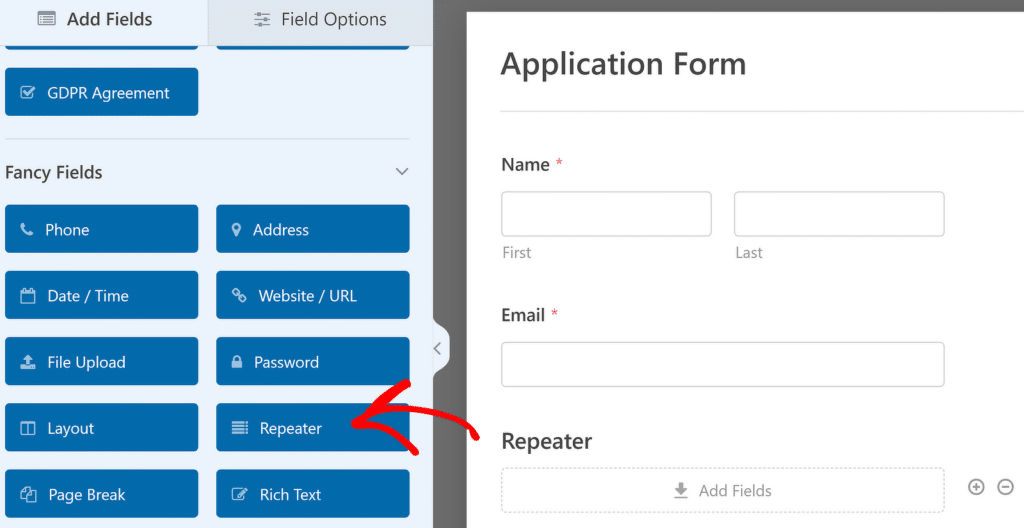
Acum, faceți clic pe câmpul Repeater pentru a accesa Opțiunile de câmp ale acestuia. Ca și înainte, puteți schimba eticheta câmpului și îl puteți face mai descriptiv. Este o idee bună să folosiți o etichetă care descrie secțiunea de repetor.
Deoarece vreau să adaug trei câmpuri pentru secțiunea repetabilă, voi folosi aspectul cu 3 coloane.
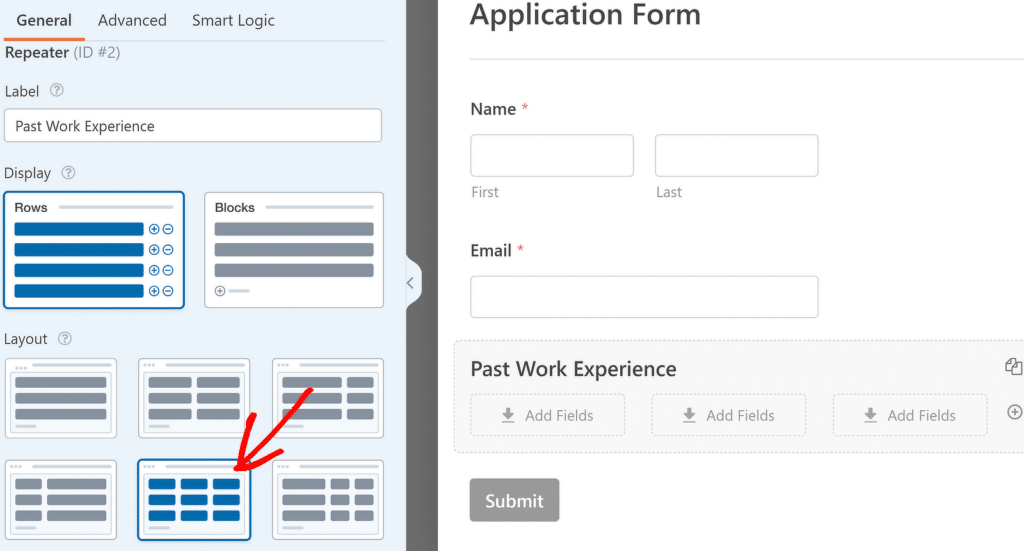
Veți observa acum că apar 3 zone de picătură în interiorul secțiunii repetoare. Pur și simplu trageți și plasați diferite câmpuri în aceste zone, unul câte unul, după cum este necesar. În exemplul meu, folosesc două câmpuri Single Line Text și un câmp dropdown .
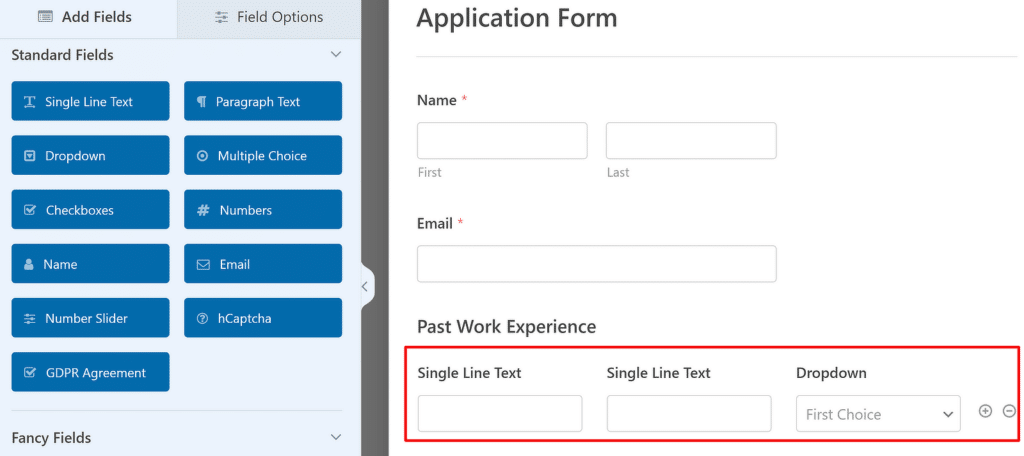
Am ales aceste câmpuri pentru a colecta informații despre denumirea postului, compania și durata angajării solicitantului pentru fiecare experiență pe care doresc să o ofere. Pentru aceasta, pot schimba pur și simplu etichetele celor trei câmpuri, astfel încât acestea să descrie informațiile pe care aștept să le completeze candidatul.

Iată rezultatul final:
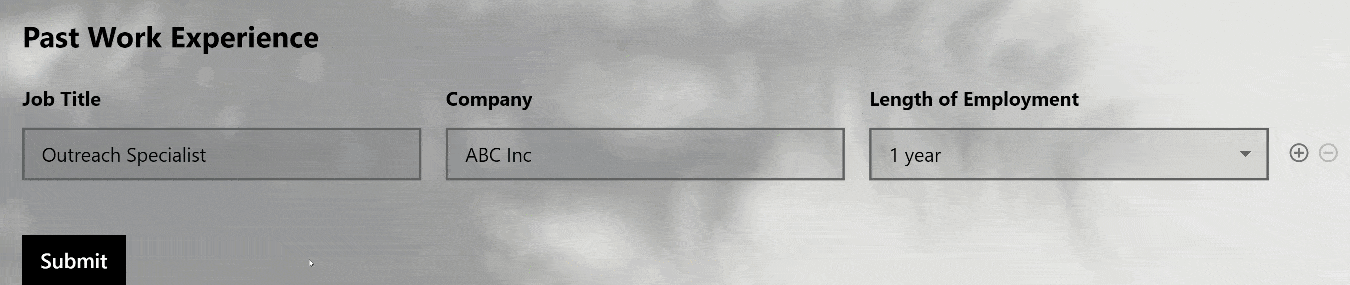
Creați câmpuri repetabile cu WPForms
4. Încurajați aplicațiile de calitate cu Salvare și reluare
Să recunoaștem. Completarea unei cereri într-un mod detaliat și atent poate dura ceva timp. Formularul dvs. de cerere ar trebui să întâmpine solicitanții să își ia timpul, dacă este necesar, fără a le solicita să îl completeze dintr-o singură mișcare.
Suplimentul WPForms Save and Resume este perfect pentru asta.
Puteți adăuga funcționalitatea Salvare și reluare la formular accesând Setările acestuia din generatorul de formulare și făcând clic pe Salvare și reluare .
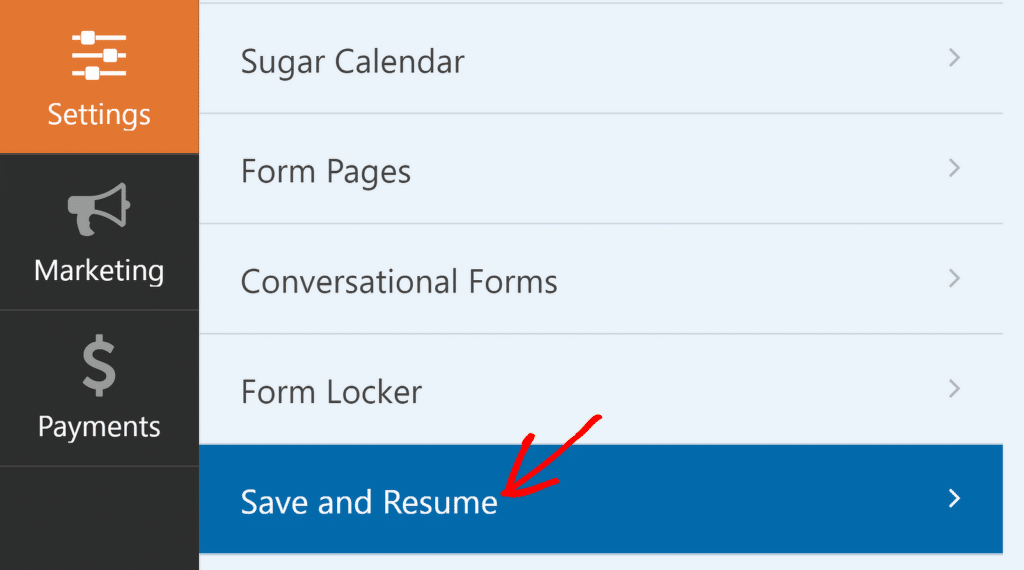
Notă: Dacă acest supliment nu este deja instalat, acesta va apărea cu gri în meniul Setări . Puteți face clic pe el pentru a-l instala și activa imediat, urmând instrucțiunile de pe ecran. Pentru un tutorial detaliat, consultați articolul nostru despre salvarea progresului pe un formular WordPress.
Odată instalat, continuați și faceți clic pe butonul Activați salvarea și reluarea .
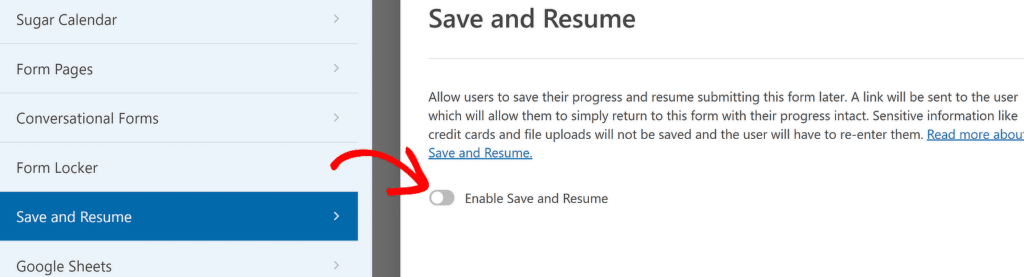
Ar trebui să vedeți acum o grămadă de opțiuni legate de această caracteristică să apară dedesubt. Primul este textul linkului pentru salvarea formularului. Acest link apare chiar lângă butonul Trimiteți și sunteți liber să editați textul după cum doriți.
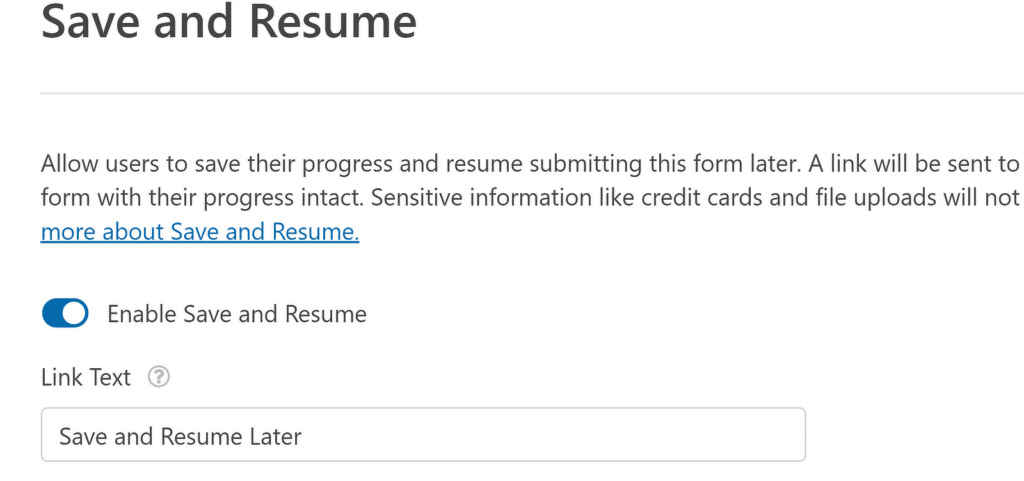
De asemenea, puteți afișa diferite tipuri de mesaje despre funcția de salvare pentru a instrui solicitantul cum își poate relua cererea mai târziu.
De exemplu, puteți activa Pagina de declinare a răspunderii, care afișează un mesaj editabil despre informațiile pe care site-ul dvs. va stoca site-ul dvs. și să îl asigurați pe solicitant cu privire la modul în care sunt gestionate informațiile sensibile (WPForms nu stochează numere de card de credit, fișiere încărcate, adrese poștale etc. . din motive de securitate).
În mod similar, mesajul Pagina de confirmare conține instrucțiuni pentru reluarea formularului, care poate fi și editat. În cele din urmă, veți găsi Setări de e-mail, care vă permite să editați notificarea prin e-mail care conține linkul real de reluare și mesajul de confirmare pe pagină care apare după ce linkul a fost trimis la adresa de e-mail a solicitantului.
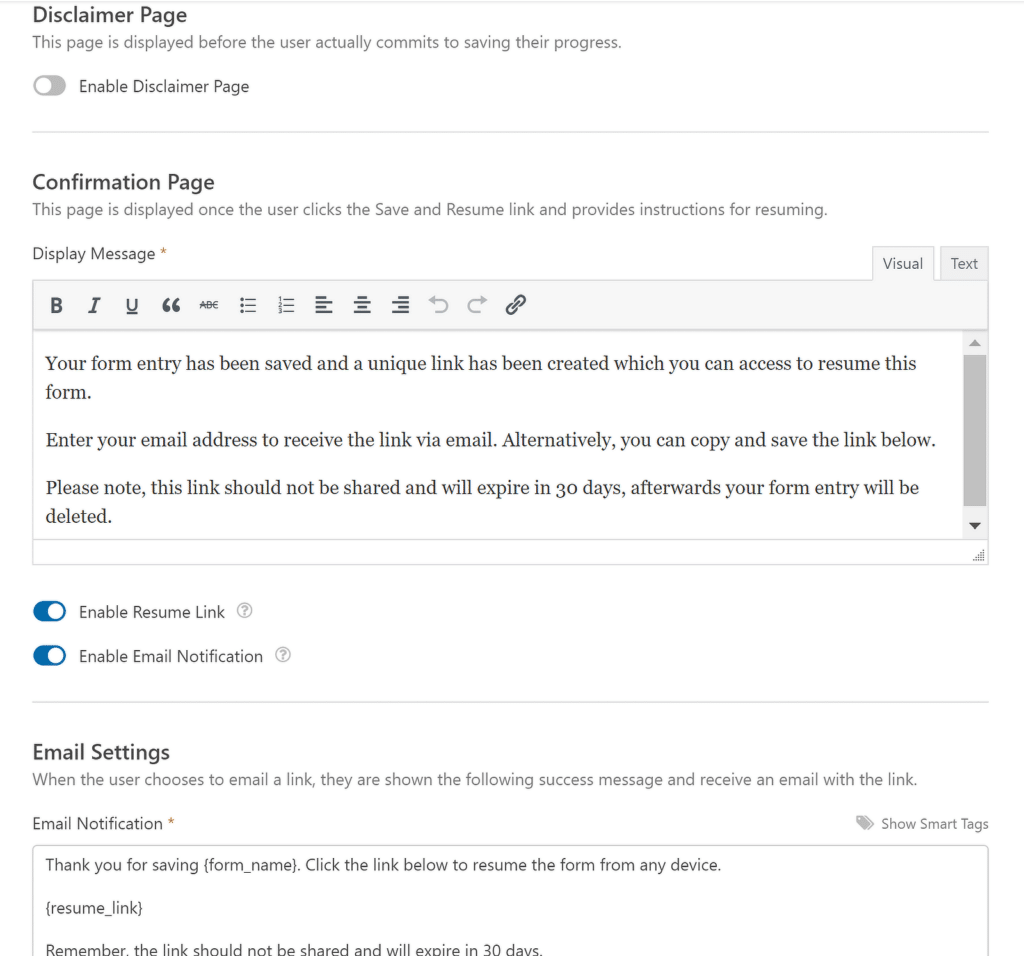
Funcționalitatea Salvare și reluare vă permite să fiți mai îngăduitori cu solicitanții cu programe încărcate sau circumstanțe unice pe care să le aplicați în propriul ritm. În plus, arată că respectați timpul candidaților dvs. și vă angajați să oferiți o experiență pozitivă de aplicare.
5. Îmbunătățiți experiența aplicației cu formulare cu mai multe pagini
Funcția WPForms Save and Resume poate fi utilizată independent, dar poate fi folosită și într-o combinație puternică alături de formulare cu mai multe pagini. În mod obișnuit, un formular de cerere are mai multe secțiuni, cum ar fi detalii biografice, experiență anterioară de muncă, calificări academice etc.
Dacă formularul dvs. este prea lung, solicitanții s-ar putea simți descurajați să completeze și să ajungă să abandoneze mai multe. Dar dacă împărțiți procesul de aplicare în secțiuni gestionabile, puteți face formularul să pară mult mai primitor.
Crearea unui formular cu mai multe pagini în WPForms este foarte ușoară. Tot ce trebuie să faceți este să adăugați câmpul de întrerupere de pagină în care doriți să inserați o pagină nouă.
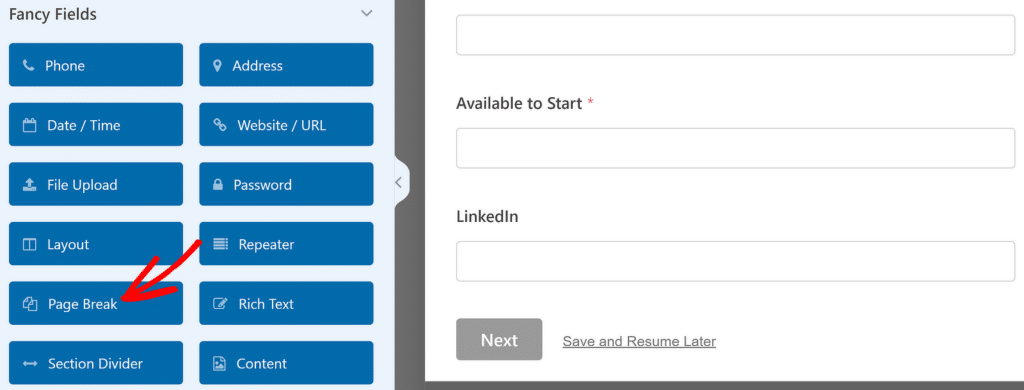
Inserarea unei întreruperi de pagină inserează automat butonul „Următorul” din partea de jos a fiecărei pagini. În plus, adaugă și o bară de progres în partea de sus pentru a indica cât de departe este un candidat în cererea sa. Puteți introduce un titlu pentru fiecare pagină și puteți personaliza și textul butonului „Următorul”.
Observați că, dacă ați activat și Salvare și reluare, linkul de salvare va apărea în partea de jos a fiecărei pagini. În acest fel, candidații dvs. vor avea mai multe șanse de a-și salva cererea după completarea fiecărei secțiuni majore.
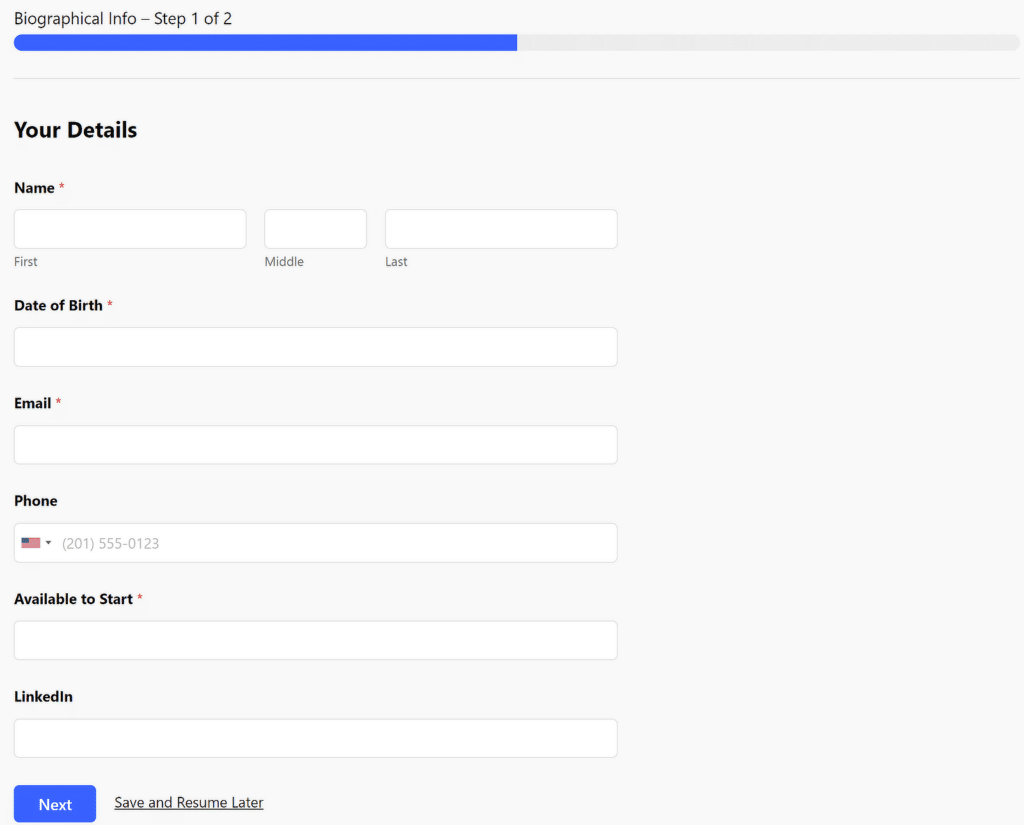
Prin prezentarea întrebărilor într-un format logic, pas cu pas, candidații au mai multe șanse să ofere răspunsuri cuprinzătoare și cuprinzătoare. Am descoperit că utilizarea formularelor cu mai multe pagini poate crește de fapt calitatea aplicațiilor pe care le primesc.
Citiți și: Cum să creați formulare în mai mulți pași în WordPress.
6. Notificări instantanee la depunerea cererii
Unul dintre cele mai frustrante aspecte ale angajării poate fi timpul dintre momentul în care candidatul aplică și momentul în care îi vedeți efectiv cererea. WPForms rezolvă acest lucru cu notificări instantanee care sunt super personalizabile.
Puteți configura notificările accesând Setări » Notificări . Observați că există deja o notificare destinată administratorului site-ului, care vă trimite o copie a trimiterii direct în căsuța dvs. de e-mail.
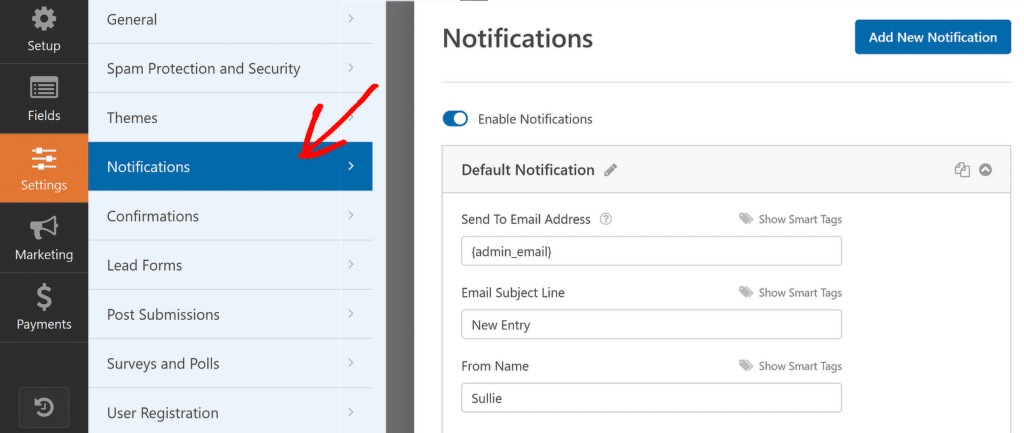
În acest fel, veți primi o alertă în căsuța dvs. de e-mail de îndată ce un nou candidat își depune candidatura. Nu numai că, puteți trimite și o notificare candidatului, ceea ce este excelent pentru a confirma depunerea cu succes a cererii și/sau pentru a discuta pașii următori.
Pentru a face acest lucru, puteți crea o notificare nouă apăsând butonul Adăugați o notificare nouă .
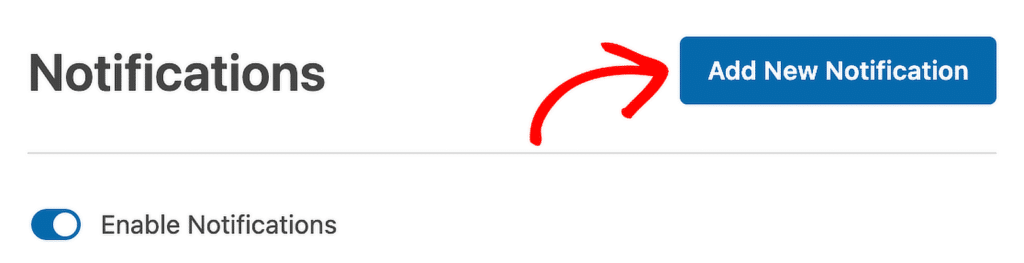
Introduceți un nume pentru notificare când vi se solicită să continuați. După aceea, asigurați-vă că utilizați etichetele inteligente și selectați câmpul E-mail din opțiunile disponibile în caseta Trimitere la e-mail. În acest fel, WPForms va trimite e-mailul direct la adresa furnizată de candidat.
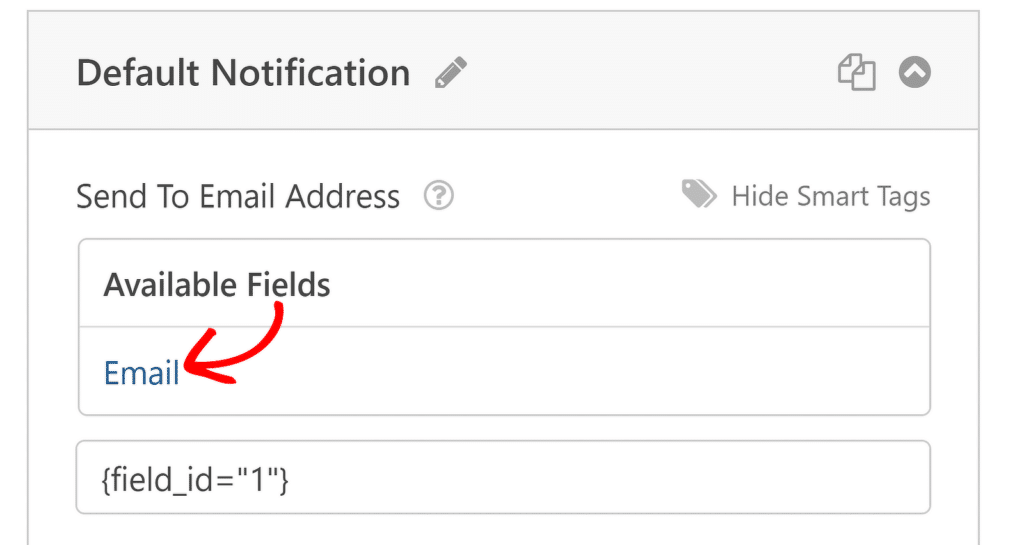
Continuați și personalizați subiectul e-mailului și mesajul, astfel încât să fie adecvat și util pentru candidat. Puteți să le împărtășiți pașii următori, să le spuneți cât timp ar dura probabil un răspuns din partea dvs. și chiar să includeți o copie a formularului lor completat pentru referință folosind eticheta {all_fields}.
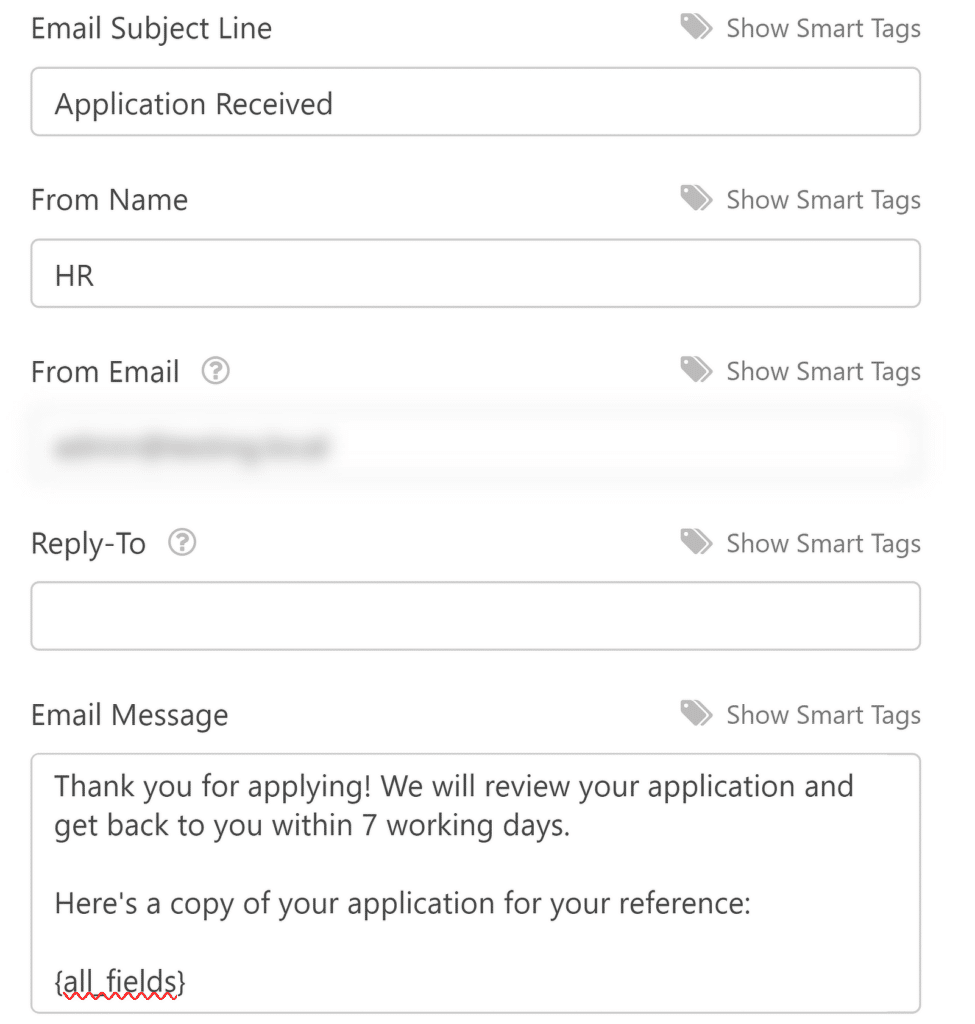
Sistemul de notificare este extrem de personalizabil, ceea ce înseamnă că puteți configura diferite alerte pentru diferite poziții sau chiar puteți direcționa aplicațiile către membrii echipei specifice în funcție de rol. Consultați ghidul nostru despre configurarea mai multor notificări.
7. Managementul centralizat al datelor
Pe măsură ce aplicațiile încep să apară, urmărirea tuturor acestor informații poate deveni rapid copleșitoare. WPForms abordează această provocare organizând toate trimiterile într-o singură locație centrală: tabloul de bord WordPress. Puteți găsi o înregistrare completă a intrărilor trimise de candidații dvs. accesând WPForms » Intrări .
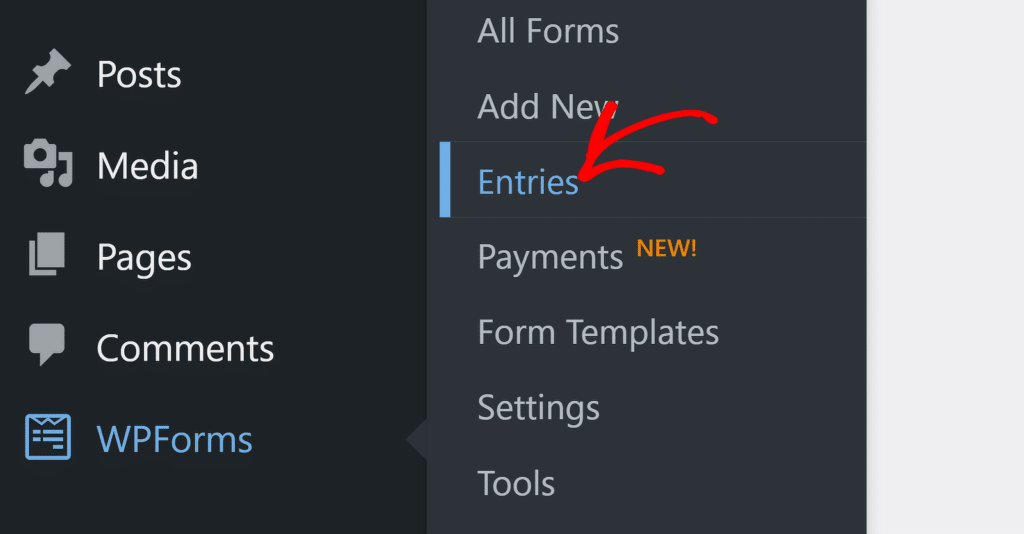
Veți găsi o listă cu toate formularele salvate. Selectați formularul pentru care doriți să vizualizați înregistrările de intrare. Veți vedea apoi o listă completă a intrărilor pe care le-ați primit pentru formularul respectiv. Dacă doriți să vedeți o trimitere individuală cu toate detaliile sale, faceți clic pe orice intrare din listă pentru a o deschide.
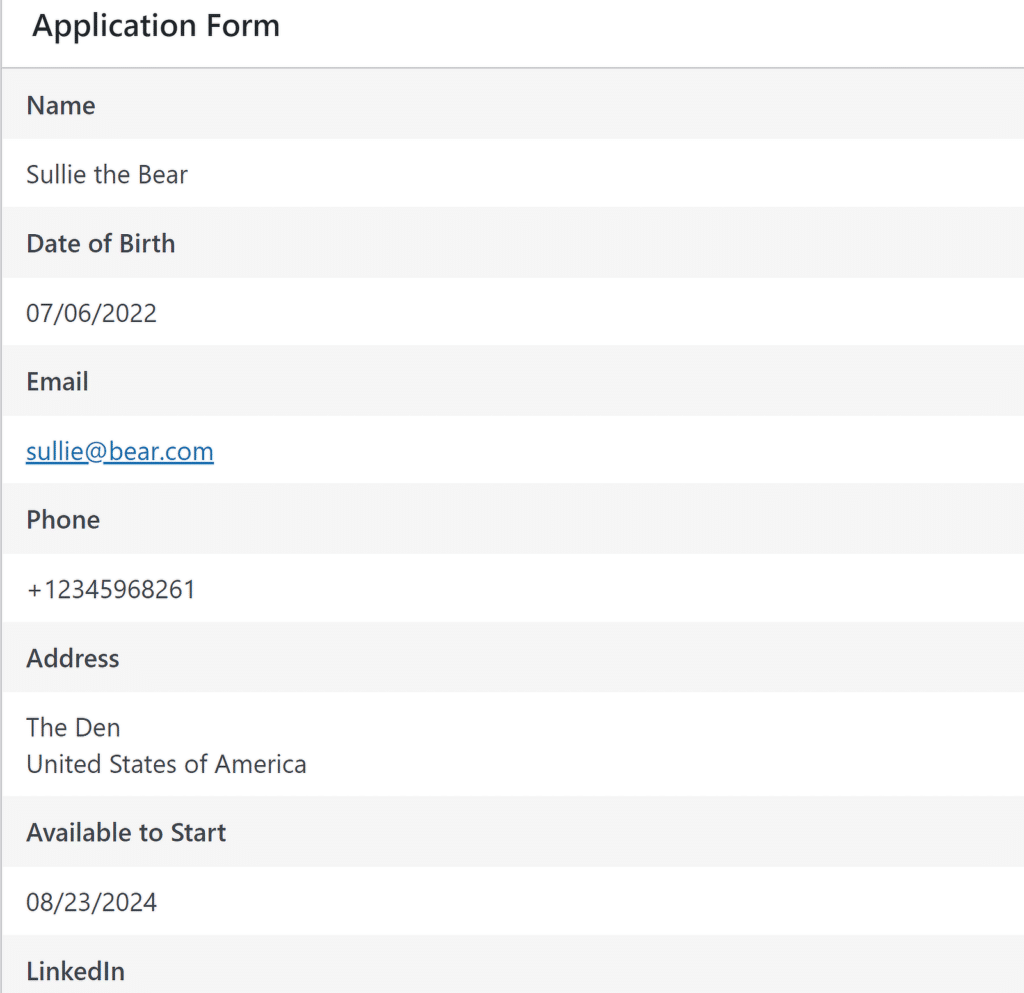
Puteți chiar să exportați orice intrări sau să descărcați fișiere atașate după cum este necesar.
Asta nu e tot! Puteți chiar să stocați aplicațiile candidate pe o foaie de calcul Google cu automatizare lină. Consultați acest ghid pas cu pas despre stocarea trimiterilor de formulare în foaia de calcul Google.
8. Folosiți șabloane de formulare de angajare gata făcute
Construirea de formulare de la zero în WPForms este un proces fără efort. Dar lucrul grozav este că nu trebuie să începeți de la zero – WPForms are șabloane prefabricate pentru formularele de cerere de angajare și diverse alte cazuri de utilizare pentru angajare și resurse umane.
Puteți selecta oricare dintre cele peste 1.800 de șabloane de formular pentru a accelera crearea formularului. Iată doar câteva dintre șabloanele disponibile care apar dacă căutați „angajare” pe ecranul generatorului de formulare după ce faceți clic pe WPForms » Adăugați nou din meniul dvs. de administrare WordPress.
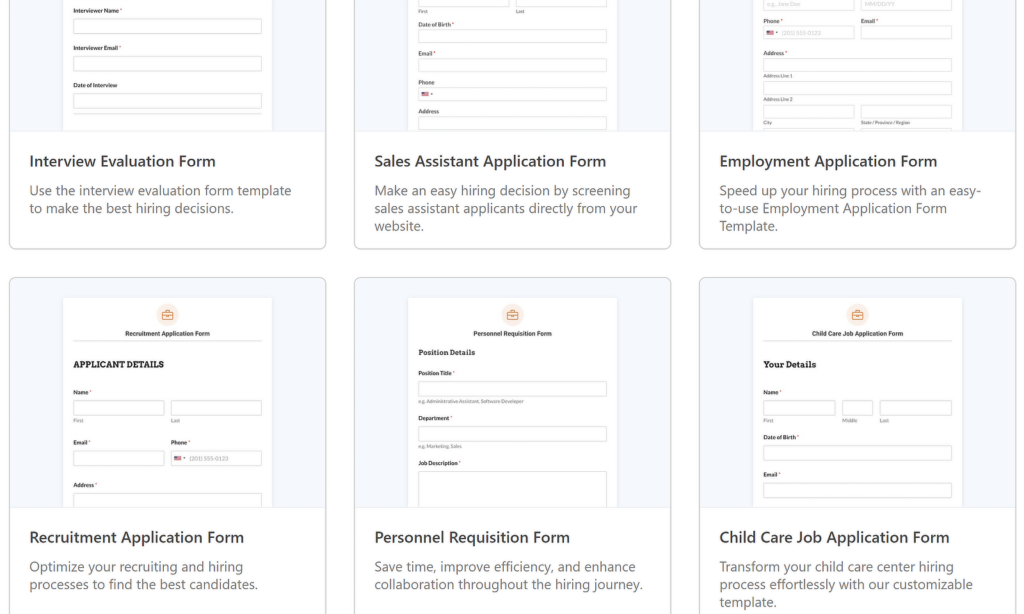
De fapt, puteți salva orice formular pe care l-ați creat ca șablon personalizat. Acest lucru poate fi util dacă organizația dvs. are nevoie de diferite tipuri de formulare de angajare care variază în anumite moduri, dar au multe alte elemente comune. De exemplu, puteți utiliza formulare de angajare pentru diferite poziții din organizația dvs. pe baza aceluiași șablon personalizat.
Pentru a transforma orice formular într-un șablon, faceți clic pe pictograma meniu din partea de sus pentru a extinde opțiuni suplimentare. Apoi faceți clic pe Salvare ca șablon .
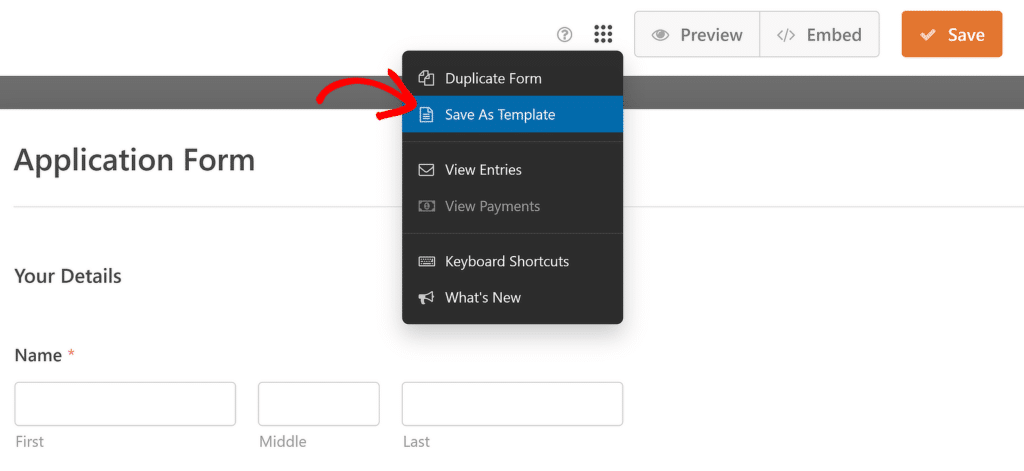
De îndată ce ați făcut acest lucru, ecranul generatorului de formulare se va reîmprospăta și va apărea o insignă de șablon portocalie lângă numele formularului pentru a indica conversia cu succes a formularului dvs. într-un șablon.
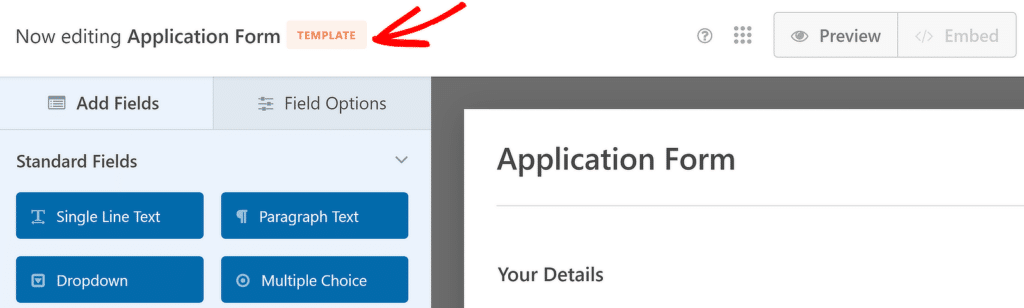
Acum, puteți utiliza acest șablon pentru a crea alte formulare, accesând WPForms » Adăugare nou și selectând categoria Șabloanele mele . Toate șabloanele dvs. personalizate vor apărea aici.
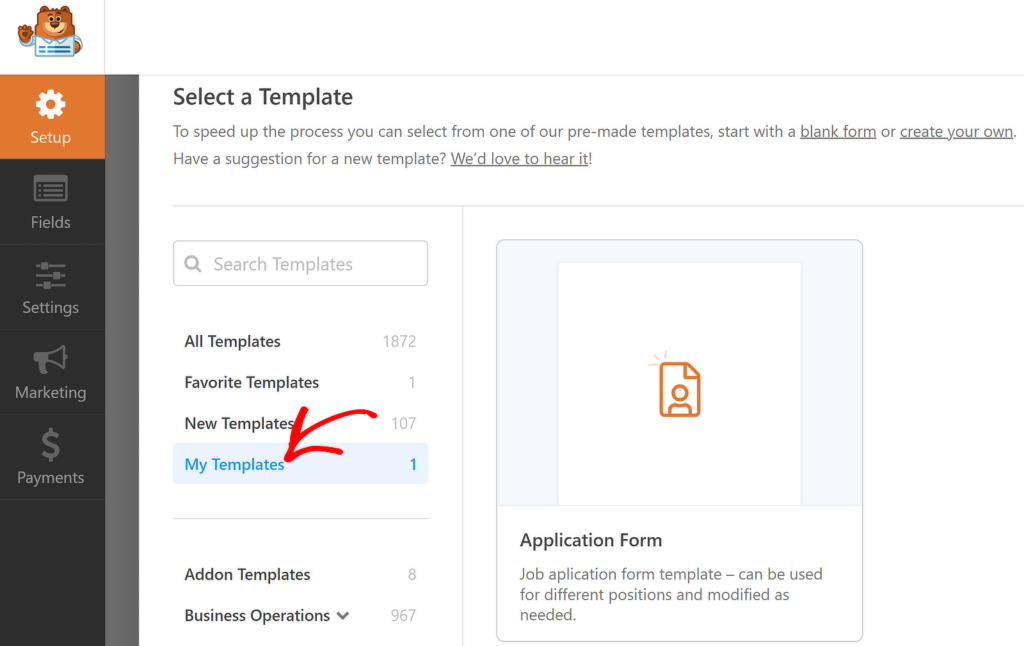
Puteți citi acest ghid cuprinzător despre crearea șabloanelor personalizate pentru a afla în detaliu toate opțiunile disponibile.
Și iată-l! Sper că, cu aceste sfaturi, puteți face formularele de cerere și procesele de angajare mult mai convenabile, atrăgând candidații potriviți și gestionându-le aplicațiile cu mai multă eficiență.
Apoi, construiți o pagină de formular completă
Cu WPForms, aveți întotdeauna mai multe moduri de a obține un anumit rezultat. Încorporarea unui formular de cerere de angajare este un bun exemplu. Puteți fie să publicați un formular standard pe o pagină nouă, fie să creați un formular complet pe o pagină dedicată fără distracție.
Creați formularul de formular de angajare acum
Sunteți gata să vă construiți formularul? Începeți astăzi cu cel mai simplu plugin pentru generatorul de formulare WordPress. WPForms Pro include o mulțime de șabloane gratuite și oferă o garanție de rambursare a banilor de 14 zile. Dacă acest articol v-a ajutat, vă rugăm să ne urmăriți pe Facebook și Twitter pentru mai multe tutoriale și ghiduri WordPress gratuite.
